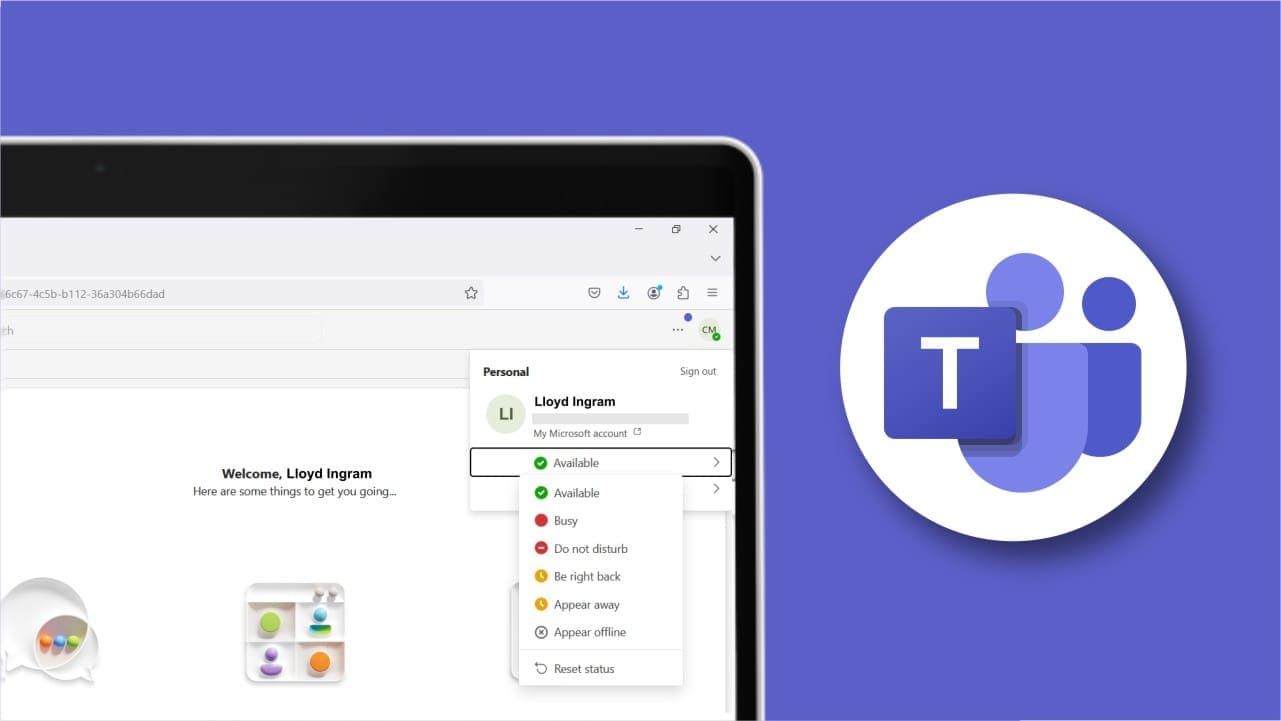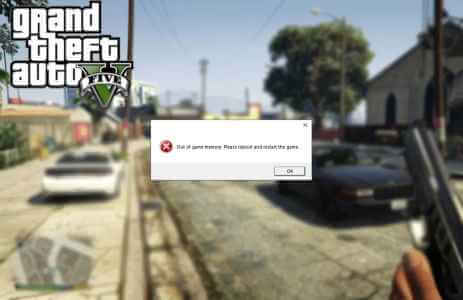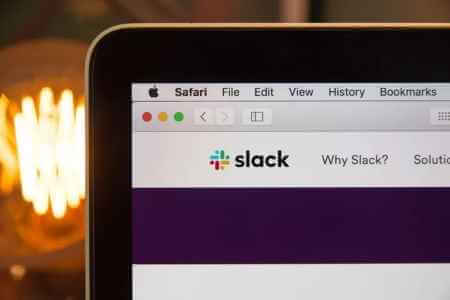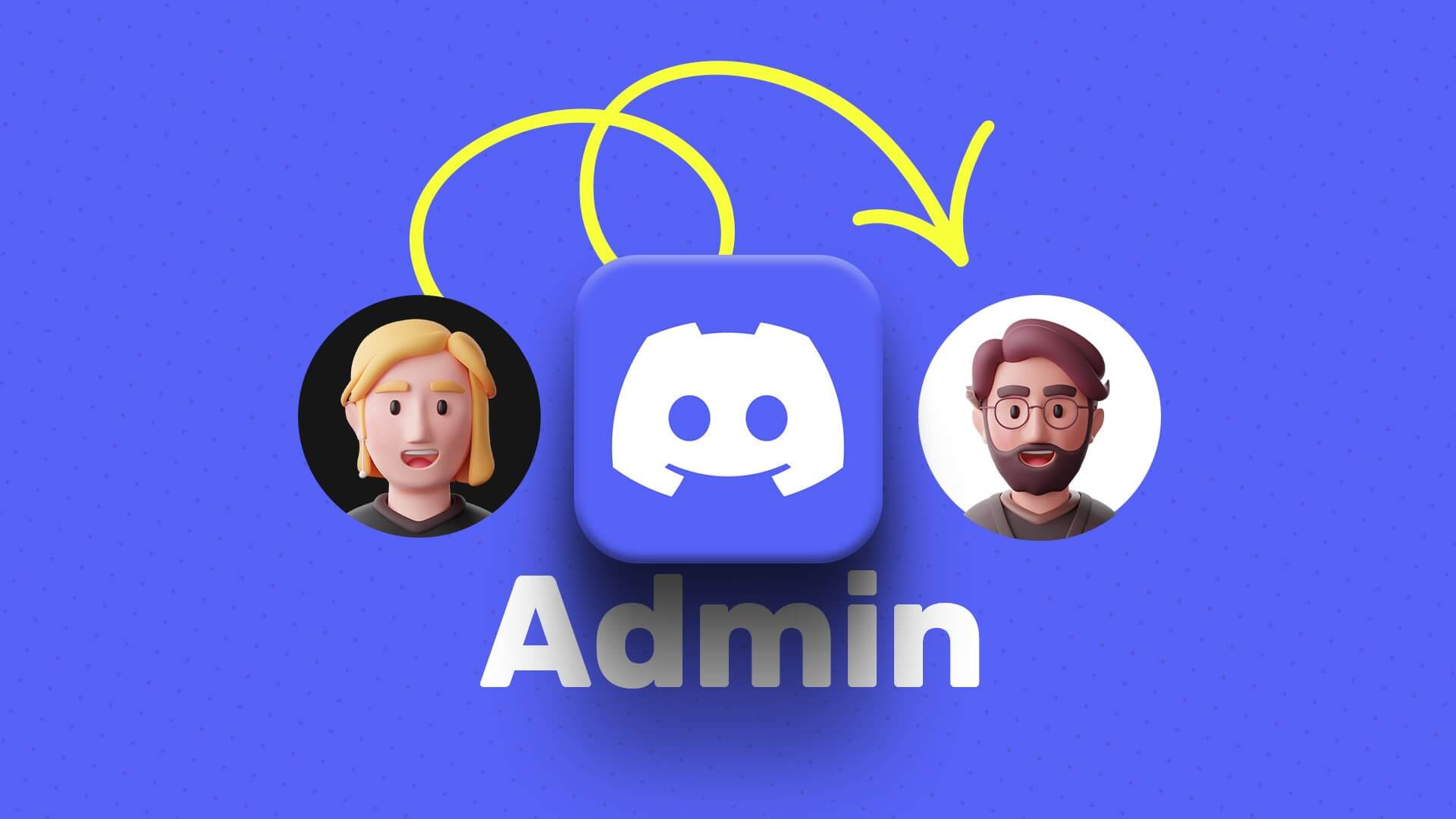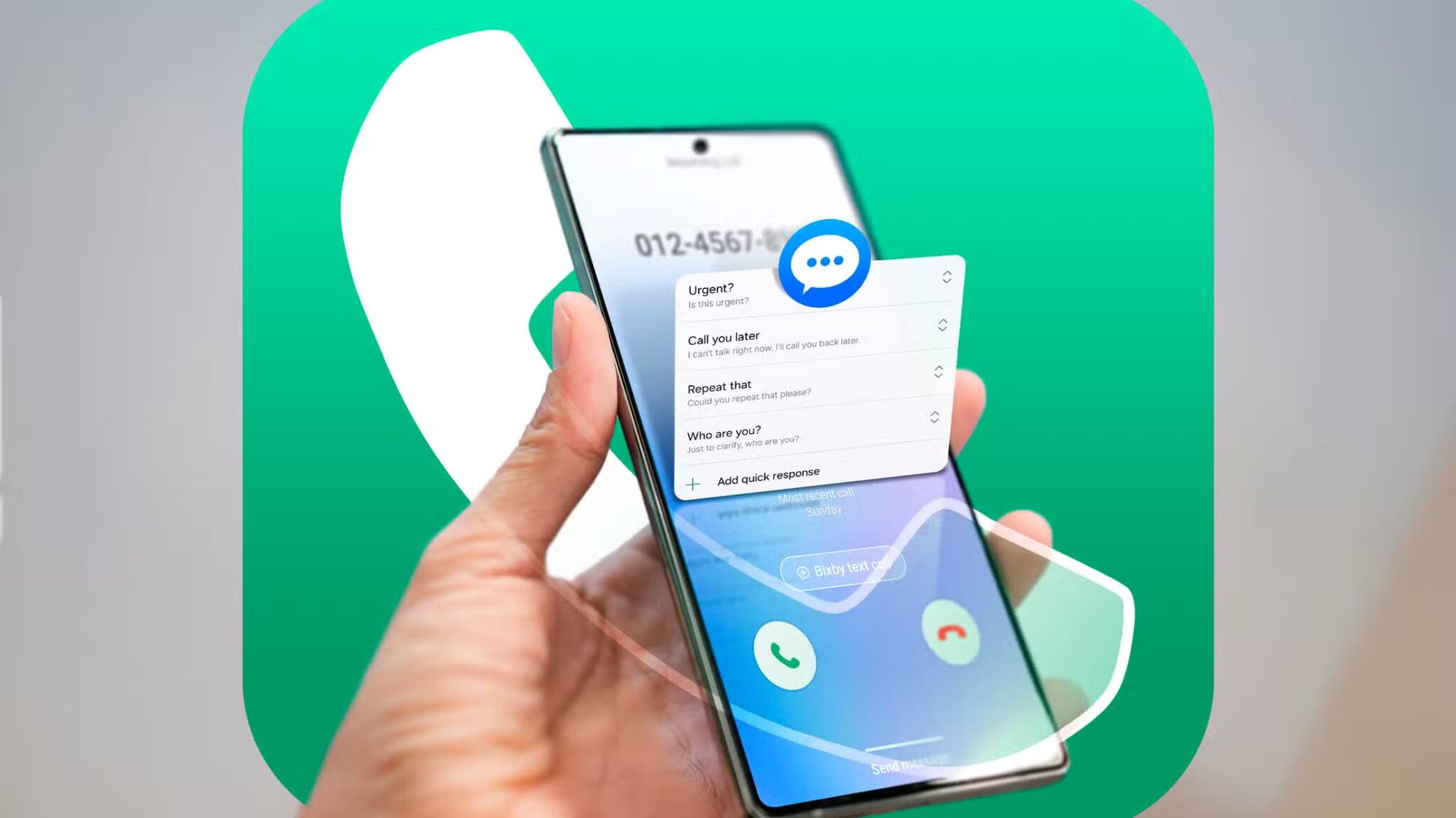если Вы доверяли своей памяти Чтобы не забыть важные задачи или информацию, вы рискуете заблудиться. У среднестатистического человека в течение дня много дел, поэтому легко упустить нужную информацию. Чтобы этого избежать, напоминания и списки дел помогают вам оставаться организованным. В этом руководстве мы расскажем, как создавать задачи и списки в Gmail.
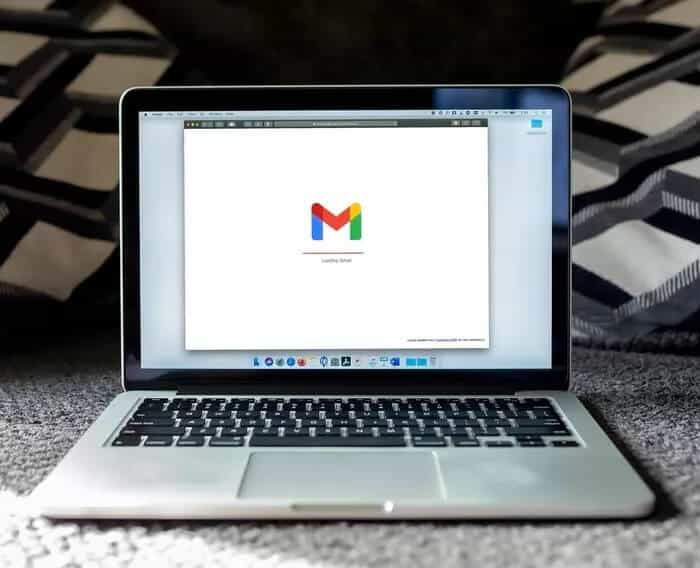
В вашем почтовом ящике Gmail есть Нормативное применение Персональное приложение Google Tasks, с которым большинство людей не знакомо, помогает создавать списки дел, преобразовывать электронные письма в пункты назначения и сортировать задачи по срокам. Вот как создавать задачи и списки из Gmail с помощью Google Tasks.
Создать задачу из письма
С помощью приложения «Задачи» в Gmail вы можете преобразовать электронные письма в отслеживаемые задачи или добавить их в списки дел. Вот как это сделать:
Шаг 1: Запустите Gmail и выберите письмо, которое вы хотите превратить в задачу.
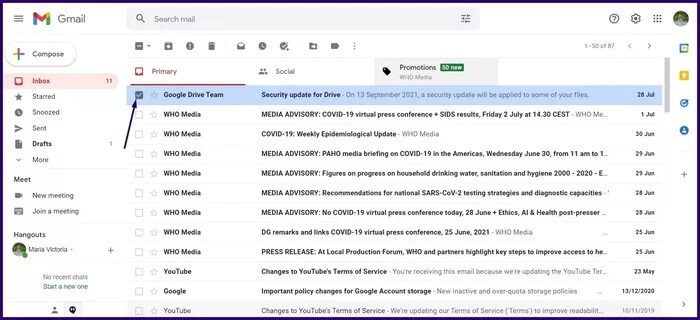
Шаг 2: В верхней части почтового ящика выберите «Добавить в задачи» (значок с галочкой и знаком «плюс»). На рабочем столе должно появиться уведомление о том, что письмо добавлено в задачи.
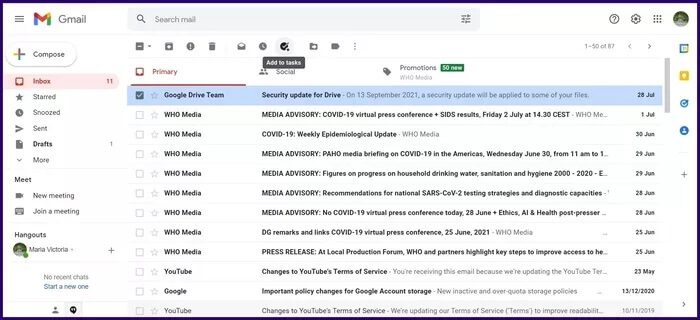
Шаг 3: В правой части окна рабочего стола должна быть открыта панель «Задачи», затем нажмите «Новая задача по электронной почте», чтобы указать предпочитаемое вами название задачи, дату выполнения и другую описательную информацию, которую следует отметить.
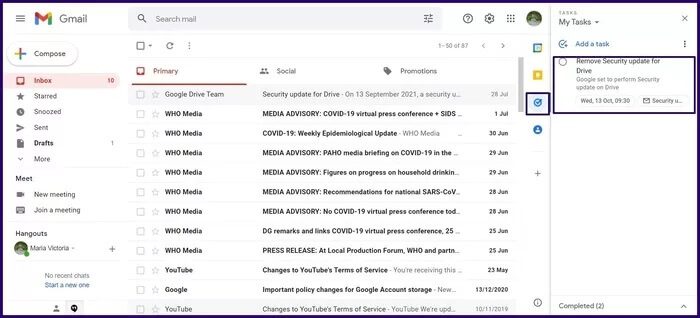
Вы можете улучшить организацию задач, переместив задачу в список или сделав её подзадачой. Последний вариант позволяет связать одну задачу с несколькими сообщениями.
Добавить подзадачи
Если задача требует более одного действия, вы можете отслеживать свой прогресс, добавляя подзадачи. Добавляя подзадачи, вы можете связать одну задачу с несколькими сообщениями. Чтобы узнать, как добавлять подзадачи, выполните следующие действия:
Шаг 1: Установите курсор на основную задачу и щелкните правой кнопкой мыши.
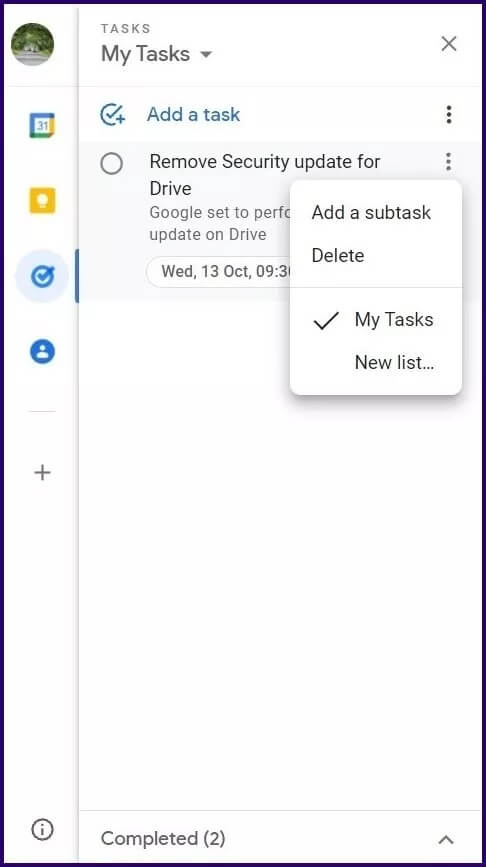
Шаг 2: Выберите опцию Добавить подзадачу.
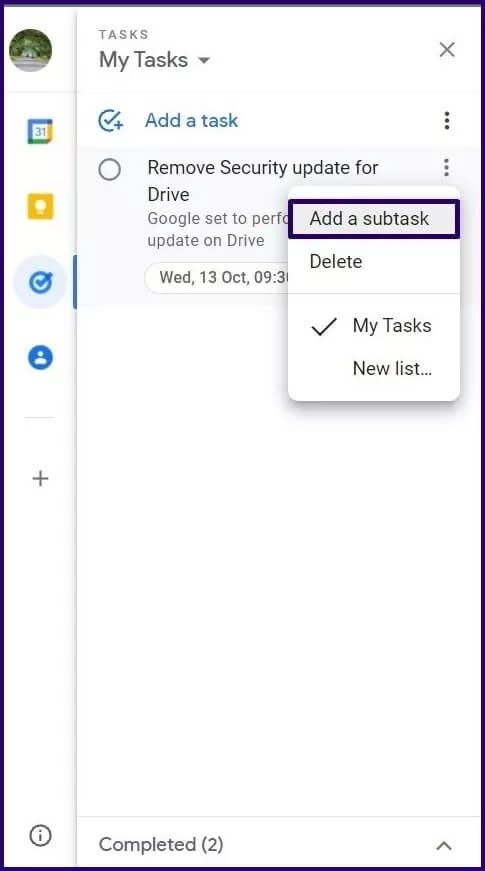
Шаг 3: Введите данные новой подзадачи в карточку списка, и она должна сохраниться автоматически.
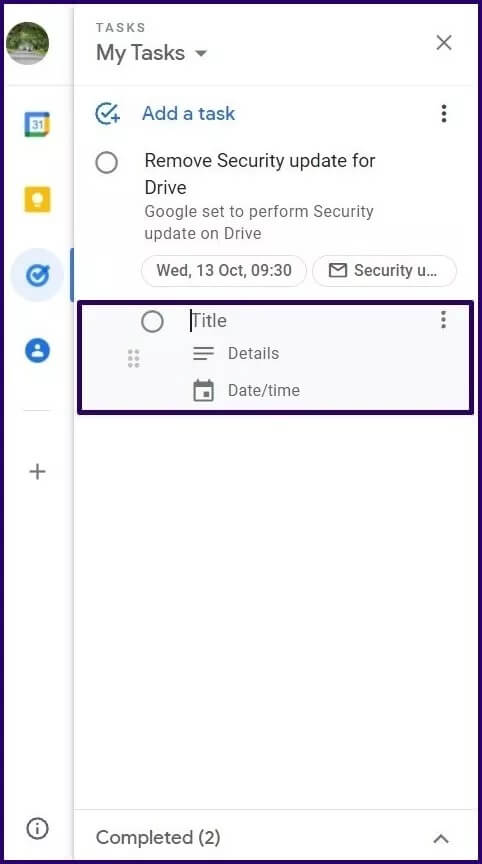
Если вы хотите отделить подзадачу от основной задачи, щелкните по ней правой кнопкой мыши и выберите «Убрать отступ».
Создайте список дел
Задачи по электронной почте можно добавлять в существующие списки, или же можно создать новый список и добавить задачу по электронной почте. Вот как добавить задачу в один из списков в Gmail:
Добавить задачу в новый список
Вы можете создать список, в котором будут сгруппированы задачи. Это особенно важно, если в вашем Gmail есть письма, связанные с работой, учёбой или отдыхом. Вот как это сделать:
Шаг 1: В верхней части окна «Задачи» выберите раскрывающееся меню.
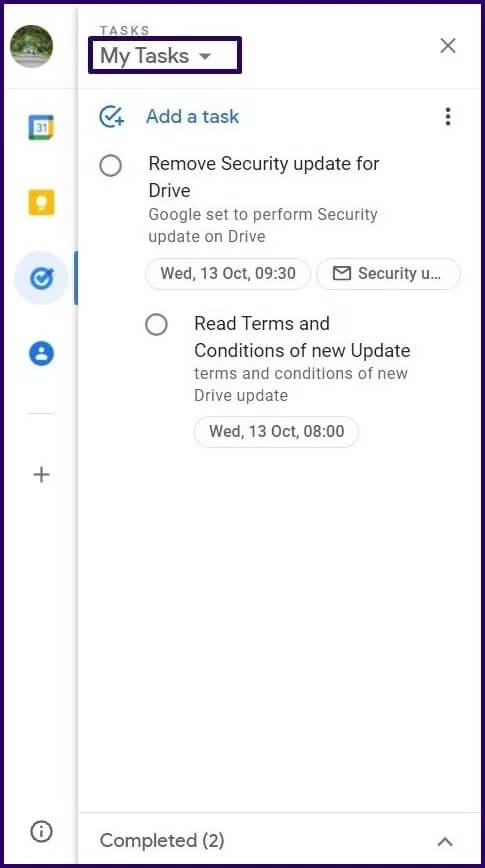
Шаг 2: Выберите Создать новый список.
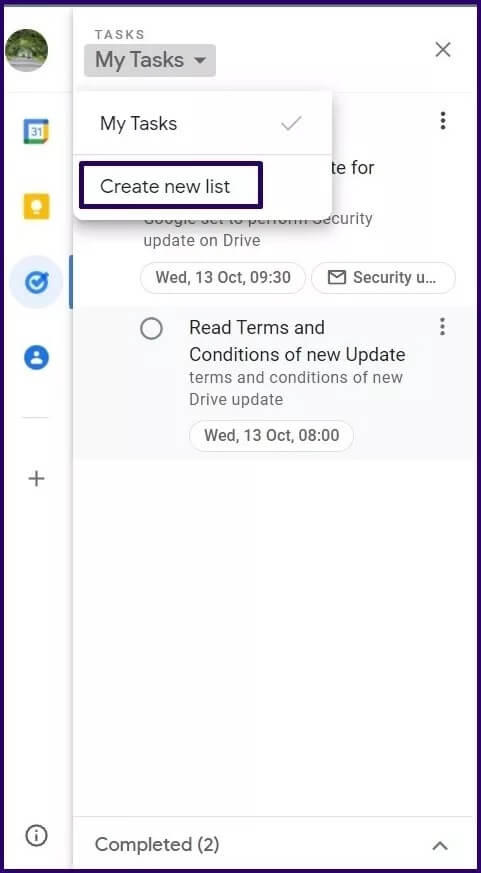
Шаг 3: Введите имя нового списка и нажмите Готово.
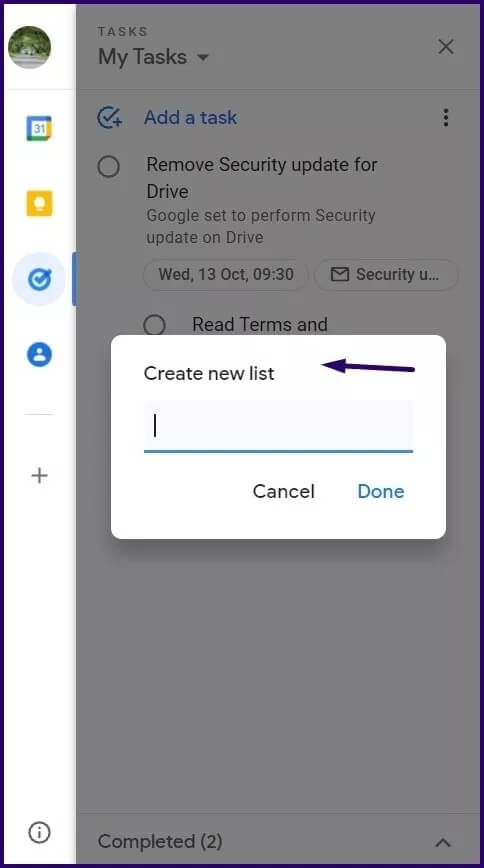
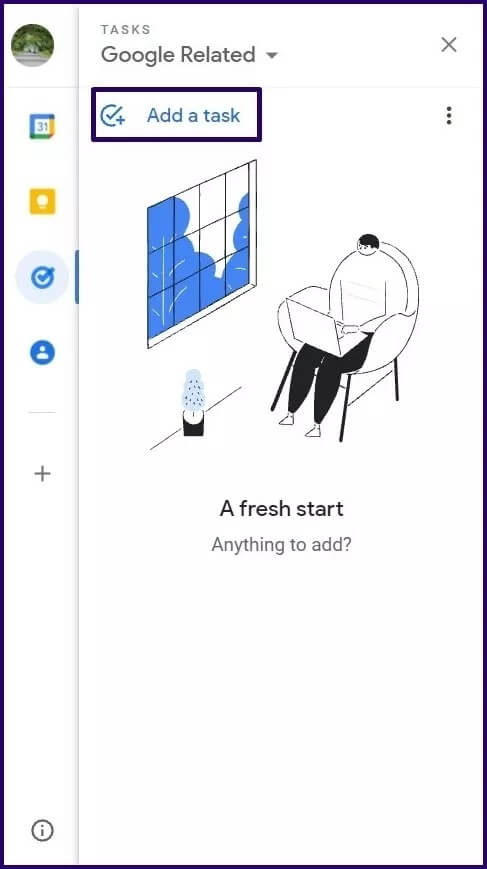
Шаг 5: Введите данные новой задачи, и она должна сохраниться автоматически.
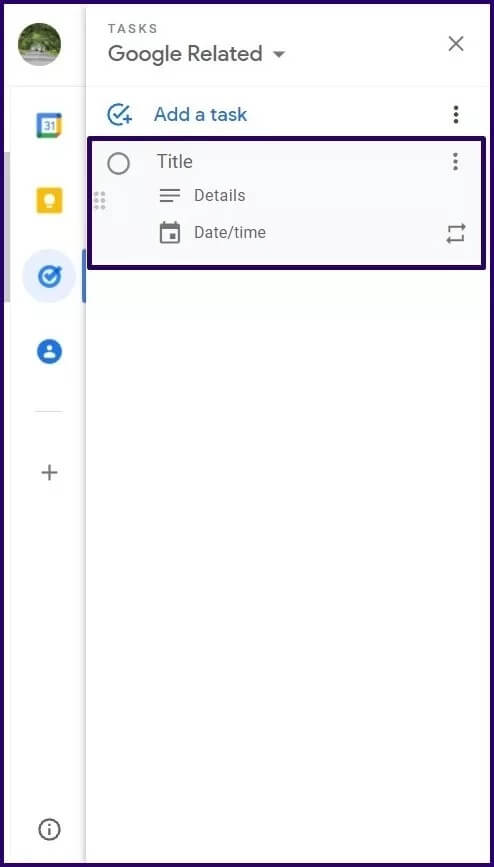
Добавить задачу в существующий список
Если у вас уже есть созданные списки, вы можете добавить в них задачи, выполнив следующие действия:
Шаг 1: В верхней части окна «Задачи» выберите раскрывающееся меню.
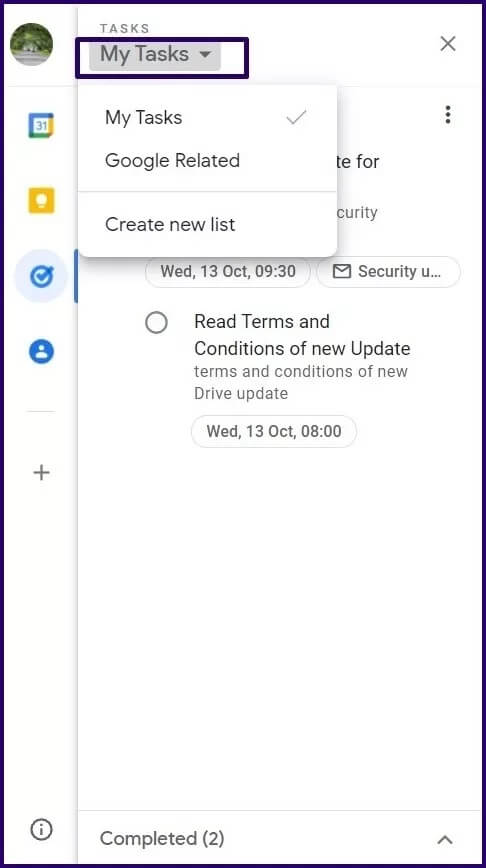
Шаг 2: Выберите список, который хотите запустить.
Шаг 3: Выберите «Добавить задачу», чтобы создать новую задачу, или создайте задачу прямо из электронного письма.
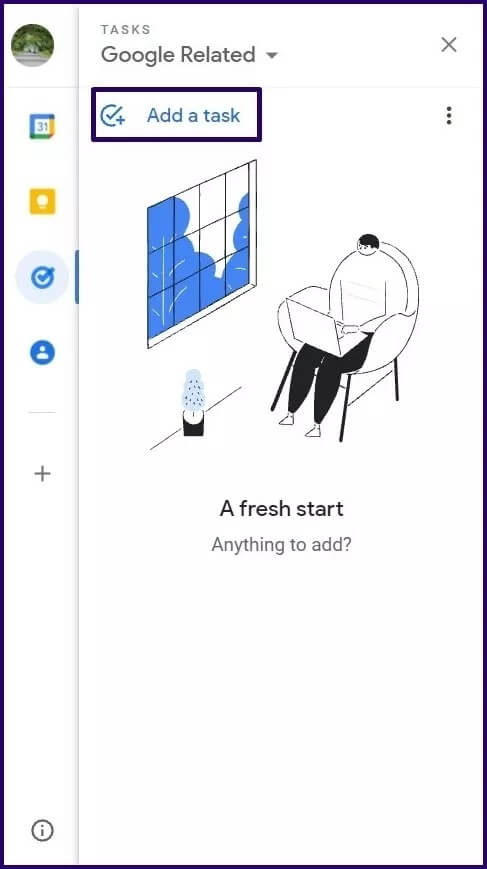
Перемещать задачи между списками
Иногда вам может понадобиться перенести задачи из одного списка в другой. Это можно сделать, выполнив следующие действия:
Шаг 1: Справа от задачи выберите три вертикальные точки, чтобы открыть меню.
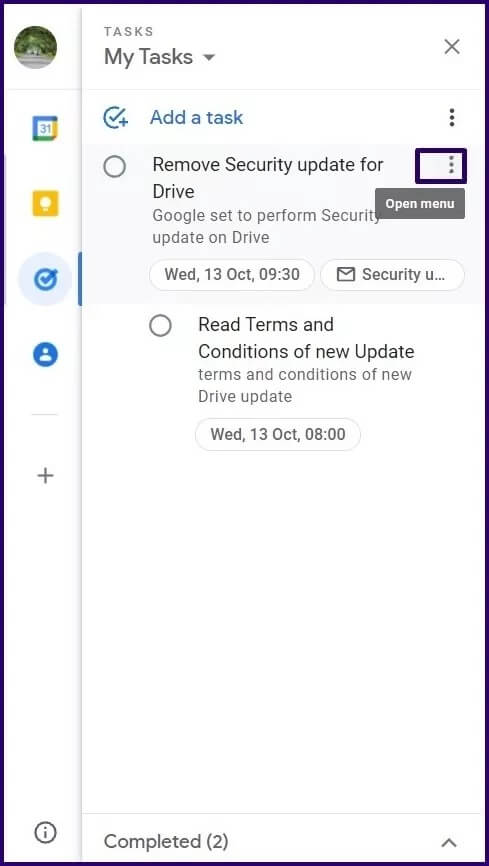
Шаг 2: Выберите список, в который вы хотите поместить задачу, и она должна переместиться.
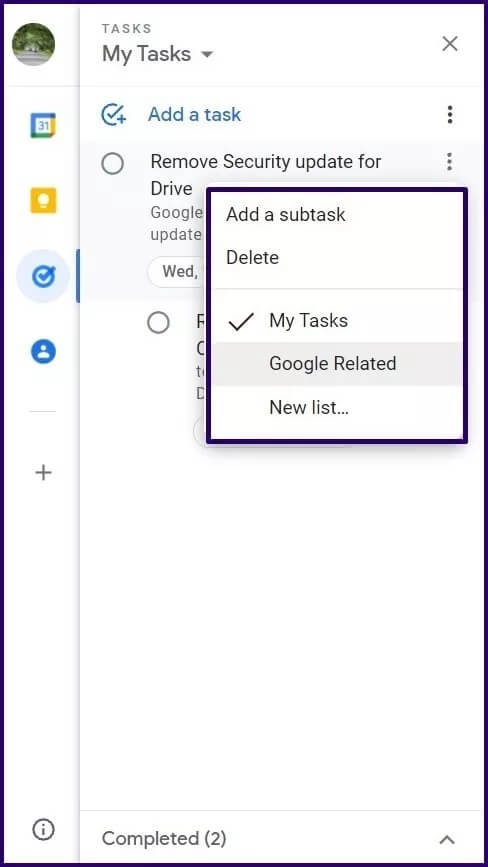
Выполнение и удаление задач
Завершив задачу, вы можете отметить её как выполненную. Однако, если задача была создана случайно или больше не нужна, вы можете её удалить.
Выполнить миссию
Отметив задачу как выполненную, вы всегда сможете вернуться к ней в будущем. Вот как это работает:
Шаг 1: Слева от задачи выберите кружок, чтобы отметить ее как выполненную.

Шаг 2: Чтобы получить доступ к выполненной задаче, выберите раскрывающееся меню рядом с надписью «Выполнено» в нижней части окна задачи.
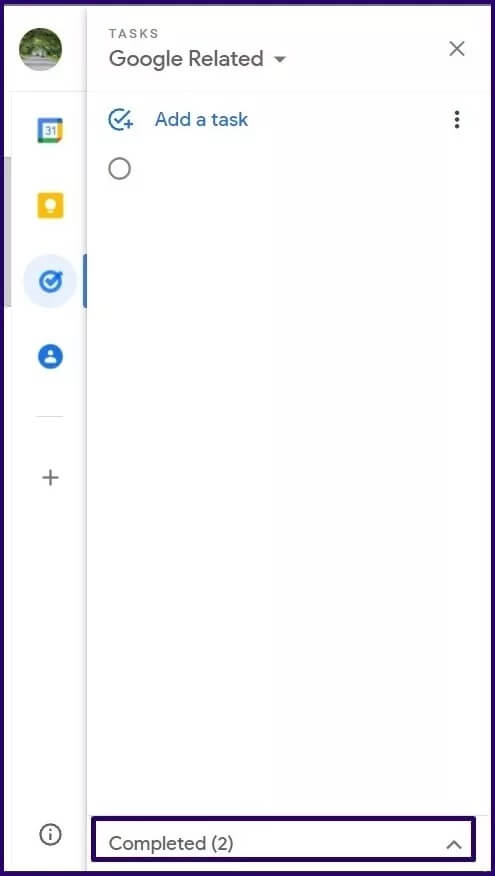
Шаг 3: Получив доступ к выполненной задаче, вы можете отметить ее как незавершенную или удалить навсегда.
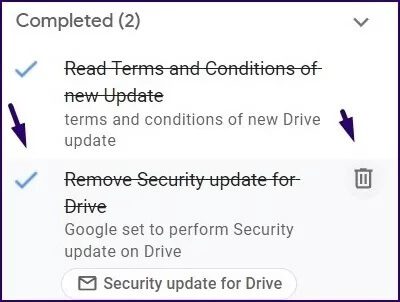
удалить задачу
При удалении задачи никакие записи о ней не будут сохранены. Вот как это работает:
Шаг 1: Справа от задачи выберите три вертикальные точки, чтобы открыть меню.
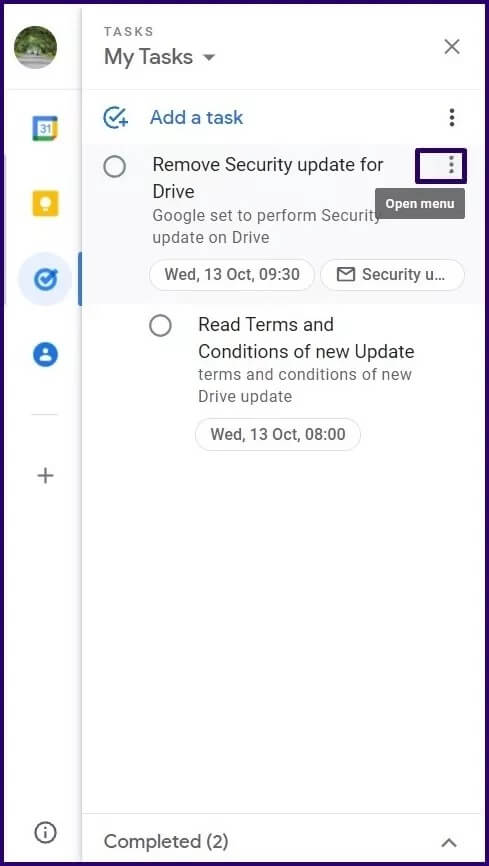
Шаг 2: Выберите Удалить.
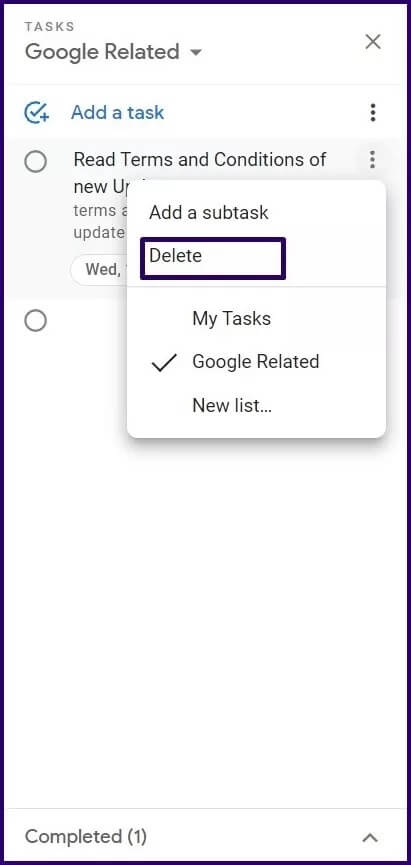
Управление метками GMAIL
Создание задач и списков из писем в Gmail упрощает их организацию и отслеживание. Есть и другой способ: Для организации писем в Gmail Для их различения используются классификации.
Как создавать задачи и списки в Gmail